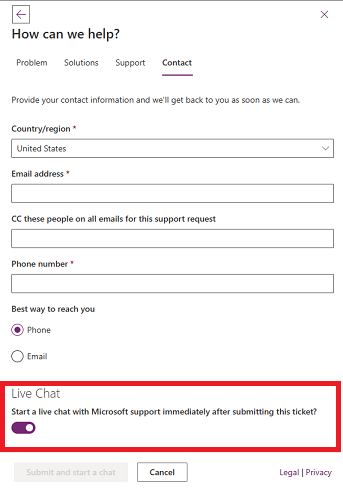Δημιουργία δελτίου υποστήριξης
Πριν δημιουργήσετε ένα δελτίο υποστήριξης, μπορείτε να κάνετε αναζήτηση για περιεχόμενο Fabric, χρησιμοποιώντας το παράθυρο βοήθειας του στο Fabric. Στη σελίδα
Προϋποθέσεις
Οι χρήστες μπορούν να δημιουργήσουν δελτία υποστήριξης αν έχουν έναν από τους ακόλουθους ρόλους ασφαλείας ή άδειες χρήσης:
Διαχειριστής ρόλων Microsoft Entra
Διαχειριστής περιβάλλοντος (ή ρόλος διαχειριστή συστήματος στο Dataverse)
Διαχειριστής εταιρείας
Διαχειριστής χρεώσεων
Διαχειριστής υπηρεσίας
Διαχειριστής υπηρεσίας CRM
Διαχειριστής οργανισμού CRM
Διαχειριστής ασφαλείας
Διαχειριστής με ανάθεση συνεργάτη
Διαχειριστής SharePoint
Διαχειριστής teams
Διαχειριστής Exchange
Διαχειριστής Fabric
Διαχειριστής συμμόρφωσης
Διαχειριστής υπηρεσίας βοήθειας
Οι χρήστες του Power BI Pro μπορούν να δημιουργήσουν δελτία υποστήριξης για το Power BI
Οι χρήστες fabric μπορούν να δημιουργήσουν δελτία υποστήριξης για προϊόντα Fabric
Βήματα για τη δημιουργία ενός δελτίου υποστήριξης
Τα βήματα που κάνετε για να δημιουργήσετε ένα δελτίο υποστήριξης ποικίλλουν, ανάλογα με τον ρόλο σας.
Από την επάνω γραμμή μενού, επιλέξτε το ερωτηματικό (?) για να ανοίξετε το παράθυρο Βοήθειας Fabric. Στο παράθυρο βοήθειας, μπορείτε να κάνετε αναζήτηση για περιεχόμενο από το Microsoft Learn και τις διαφορετικές κοινότητες φόρτων εργασίας Fabric.
Σημείωση
Οι διαχειριστές μπορούν επίσης να περιηγηθούν στο κέντρο διαχείρισης του Power Platform (PPAC) με τα διαπιστευτήριά διαχειριστή τους για να δημιουργήσουν ένα δελτίο υποστήριξης.
Στην κάρτα "Άλλοι πόροι", επιλέξτε Λήψη βοήθειας της Microsoft.
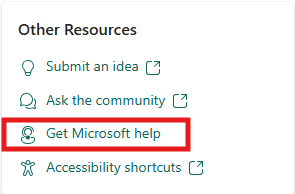
Σημείωση
Εάν ο διαχειριστής ορίσει μια σύνδεση σε μια εσωτερική Υπηρεσία βοήθειας, θα εμφανιστεί , όπως περιγράφεται εδώ, θα εμφανιστεί μια σύνδεση προς υπηρεσία βοήθειας. Ωστόσο, οι διαχειριστές θα ανακατευθύνονται πάντα στην ενότητα Βοήθεια + υποστήριξη στην πύλη διαχείρισης .
Στοπύλης διαχείρισης του
, μεταβείτε στη Βοήθεια + Υποστήριξη και κάντε κλικ στοΝέα αίτηση υποστήριξης. Επιλέξτε το προϊόν με το οποίο αντιμετωπίζετε ένα πρόβλημα.
Συμπληρώστε την περιγραφή του ζητήματος και επιλέξτε το βέλος στα δεξιά του πλαισίου κειμένου. Εμφανίζονται λύσεις που αντιστοιχούν στην περιγραφή του ζητήματος.
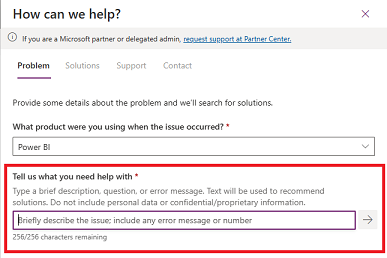
Εάν δεν βρείτε τη σωστή λύση, απαντήστε σε μερικές επιπλέον ερωτήσεις για να δείτε πιθανές λύσεις για το πρόβλημά σας. Επιλέξτε τη σχετική λύση και δείτε εάν το περιεχόμενο μπορεί να σας καθοδηγήσει με επιτυχία σε μια επιδιόρθωση.
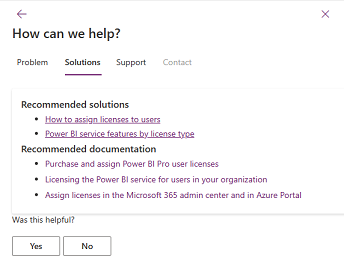
Εάν οι οδηγίες δεν επιλύσουν το πρόβλημα, κάντε κύλιση προς τα κάτω, επιλέξτε Επόμενοκαι, στη συνέχεια, επιλέξτε το πρόγραμμα υποστήριξής σας. Μπορείτε να επιλέξετε είτε τη "Συνδρομή Microsoft Fabric" είτε το πρόγραμμα υποστήριξης Unified ή Premier.
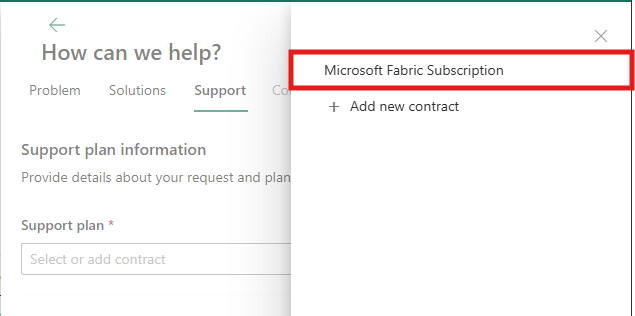
Εάν έχετε ένα πρόγραμμα υποστήριξης Ενοποιημένο ή Premier που δεν εμφανίζεται στο πρόγραμμα υποστήριξης , επιλέξτε Προσθήκη νέου συμβολαίου και συμπληρώστε τα πεδία. Εάν δεν γνωρίζετε την πρόσβασή σας ή το αναγνωριστικό σύμβασης ή θέλετε να αγοράσετε ένα ενοποιημένης σύμβασης υποστήριξης, επικοινωνήστε με τον διαχειριστή υπηρεσίας ή τον Διαχειριστή λογαριασμού επιτυχίας πελατών (CSAM).
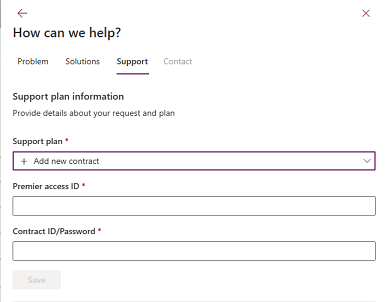
Φιλοδώρημα
- Για αναγνωριστικό σύμβασης/κωδικού πρόσβασης, εισαγάγετε το αναγνωριστικό σύμβασης Unified ή Premier.
- Η αναγνωριστικού/κωδικού πρόσβασης σύμβασης του
έχει ως προεπιλογή το αναγνωριστικό σύμβασης Unified ή Premier. Εάν έχετε αλλάξει τον κωδικό πρόσβασης κατά την ηλεκτρονική εγγραφή σας στην Ενοποιημένη/Premier πύλη, θα πρέπει να χρησιμοποιήσετε τον ενημερωμένο κωδικό πρόσβασης αντί για το αναγνωριστικό σύμβασης.
Εάν οι οδηγίες δεν επιλύσουν το πρόβλημα, κάντε κύλιση προς τα κάτω, επιλέξτε Επόμενοκαι, στη συνέχεια, συμπληρώστε τα πεδία στην καρτέλα Υποστήριξη.
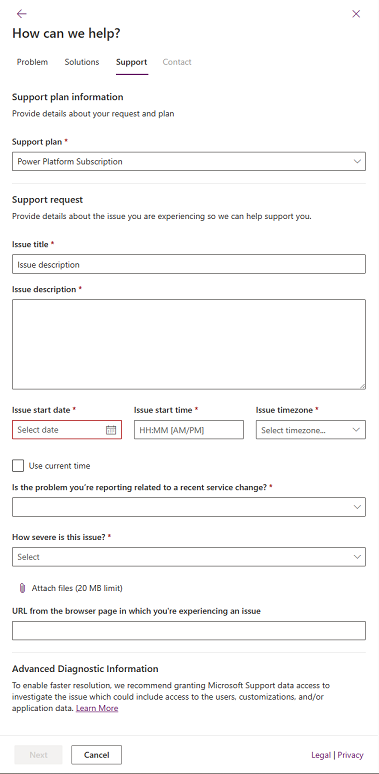
Ζωντανή συνομιλία
Οι χρήστες που ανοίγουν υποθέσεις υποστήριξης μέσω PPAC μπορεί να δουν την επιλογή έναρξης μιας περιόδου λειτουργίας ζωντανής συνομιλίας με έναν εκπρόσωπο υποστήριξης της Microsoft. Η επιλογή για την έναρξη μιας ζωντανής περιόδου λειτουργίας συνομιλίας εμφανίζεται στη σελίδα Επαφή.